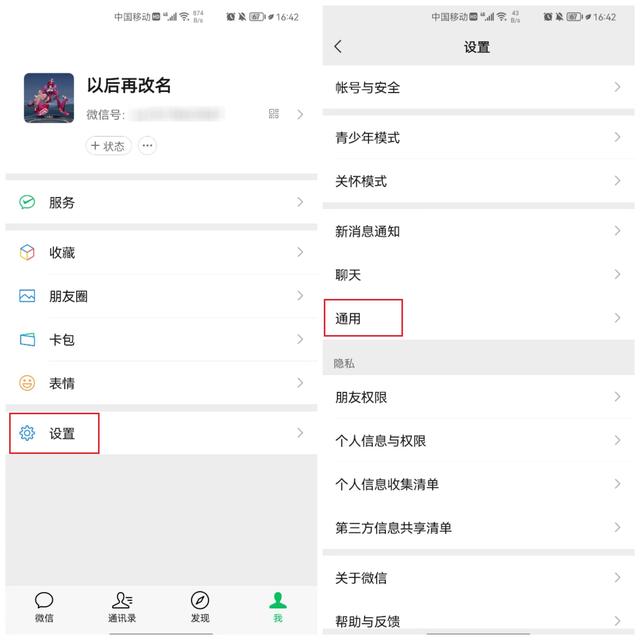vst插件使用教程(利用ViennaEnsemblePro在Pro)
PRO TOOLS 11的发布无疑是让人激动的!新的64位AAX插件格式,新的声音算法引擎,新的快速导出功能……AVID的这一大步跨得太大,导致确实让人激动得心脏无法承受。但是让所有PRO TOOLS用户无比纠结的一件事情就是PRO TOOLS只能够支持64位的AAX插件,跟以前所有的RTAS以及TDM插件彻底的说拜拜了。虽然购买PRO TOOLS 11会随同赠送一个10的授权,但是毕竟11出了,我们还要为了妥协插件用10?什么道理?
一.Win系统

图01 - PRO TOOLS 11只支持64位的AAX格式插件
这里飞来音给大家提供一个方案,借助一个第三方的公司出品的连接工具,可以让PRO TOOLS 11稳定运行曾经在CUBASE或者LOGIC里面可以用到的那些VST和AU插件,并且同时提供跨64位和32位的系统构架,跨平台以及跨电脑(是的,它可以联机工作)的工作方案。
这个神秘的第三方工具是软件乐器音色的一个大厂牌:Vienna Symphonic Library(维也纳)公司的Vienna Ensemble Pro 5(简称VEPRO)。在这里飞来音大致介绍一下这个软件:它本身是一个VST插件或者AU插件宿主,有原生64位以及32位,有Windows版也有Mac OS X版本。你不但可以在同一个系统中运行他来让你的64位宿主稳定使用32位插件(或者相反用32位宿主使用64位插件),更是提供你在局域网内通过网线来使用联机方案工作。同时它本身又是一个插件,有VST,AU,RTAS,AAX等各种常用格式,可以在Cubase、Nuendo、Sonar、FL Studio、Pro Tools、Logic、Live、Studio One、Digital Performer等使用这些插件格式的宿主软件中使用。

图02 - 维也纳的Vienna Ensemble Pro 5软件
Vienna Ensemble Pro的工作原理和方式是这样的,首先运行VEPRO的宿主程序(或者称之为服务器程序),然后再在宿主软件里面启动VEPRO的连接器,跟VEPRO连接起来(模式有点类似于ReWire),你就可以在VEPRO的宿主程序里面读取音色插件和效果器插件了,然后在DAW软件中把需要使用到这些在VEPRO里读取的插件的轨道指向VEPRO即可。当然,VEPRO是软件,不是像用硬件音源或者效果器一样的需要你模拟线路接回录音,而是直接实时的在DAW中(例如Pro Tools或Cubase)回放出声音,并不需要你进行复杂的回路连接,直接就是这么用的。对了,并且是支持实时导出的,其实你完全可以把它理解为一个可以读取插件的普通的VST或者RTAS,AAX插件(这种概念的东西以前还有NI的Kore,自己是宿主同时又是插件,可惜NI的Kore更新不给力了,目前没办法拿来整AAX到Pro Tools 11里用)。
本人2年前开始用VEPRO,在Cubase和Pro Tools 10里用它已经很长时间了(Pro Tools 10是32位宿主,但是可以通过VEPRO使用64位插件实现大内存应用),证明这种工作方式是稳定的。对于在Pro Tools 11里用它,本人在上个月折腾了许久才折腾成功(VEPRO在6月28号的一次基于64位的AAX更新),现在已经完全没有问题了(多次测试和实际应用,在HD11上用以及普通的Pro Tools 11上用都没问题)。
现在开始步入正文,本文主要讲解单机在Pro Tools 11里使用VSTi和VST插件,用Windows 7系统做为平台,关于联机使用和OS X系统的内容以后再发布。
准备工作:在VEPRO中设置VST文件夹路径和识别VST插件
首先运行VEPRO的宿主程序,因为是64位系统,插件也分为32位的和64位的,所以VEPRO的宿主程序也有分32位和64位的两个版本。以64位版本为例,运行Vienna Ensemble Pro Server (64-bit),然后点击菜单Options—Preferences进行设置,点设置界面左边的Plugins插头标记,然后点下面的VST Settings来定位你的64位的VST插件文件夹路径,点Add Folder把它加进来即可。补充:这个过程做一次即可,以后无需再反复设置。

图03 - 在VEPRO中添加VST插件目录
在Pro Tools 11中使用VEPRO调用VSTi虚拟乐器插件
以大家熟悉的KONTAKT 5为例,首先正确的安装KONTAKT 5的VST格式是作为操作的必须前提,比如说在Cubase中可以用没有问题,并且已经按照上面的步骤在VEPRO里进行了识别。
1-打开Pro Tools 11,建立工程或者读取模板,新建一条立体声的AUX辅助输入轨。

图04 - 在PRO TOOLS 11中新建一条立体声的AUX轨
2-在该AUX辅助轨上,插入效果器→多声道插件→乐器→Vienna Ensemble Pro(立体声),调用VEPRO插件连接器。

图05 - 在AUX轨上插入VEPRO连接器
3-运行VEPRO5的宿主程序Vienna Ensemble Pro Server (64-bit),如果已经运行则跳过这一步(当然如果是因为刚才设置了VST插件文件夹路径的话建议重新启动一次VEPRO来刷新插件)。

图06 - 运行VEPRO的64位宿主程序
4-回到Pro Tools 11中,在刚才调用的VEPRO插件连接器上点CONNECT,会显示刚才启动的VEPRO 64bit Sever宿主,显示为***.0.0.1(IP地址) localhost [64],点选它,然后点CONNECT即完成了连接。

图07 - 在VEPRO连接器中连接VEPRO宿主程序
5-在VEPRO宿主中点Channel菜单,选Add Plugins来增加VSTi乐器插件,选好的插件将会作为音轨通道存在VEPRO中,并显示器插件界面提供全方位编辑。

图08 - 在VEPRO中加载VSTi虚拟乐器插件使用
6-在Pro Tools 11中建立MIDI轨,并将该MIDI轨的I/O输出为VEPro 1 Port A→通道1,即可使用来自于VEPRO里面的KONTAKT的第一通道内的音色,这个音色的音频信号反馈将从刚才我们第一步建立的AUX轨道出来。当然,你可以用同样的方法使用完16个通道,还可以再建立AUX轨加入更多的VEPRO来使用更多的通道和音色。

图09 - 在PRO TOOLS中的MIDI轨上选择对应通道到VEPRO中触发
给VEPRO调用的VSTi虚拟乐器插件使用VST效果器插件做处理
通过前面6步,我们已经可以用VSTi虚拟乐器,不仅仅如此,还可以通过VEPRO直接对这个音色加入VST效果器进行处理。点击VEPRO宿主下方的Mixer项目页面,切换到调音台,然后再KONTAKT通道上面点EFFECTS右边的加号,即可在上面插入VST效果器作用于该KONTAKT。

图10 - 在VEPRO中可以给正在使用的VSTi插件加上VST效果器插件
在Pro Tools 11中使用VEPRO调用VST效果器插件
以大家熟悉的Waves和TC等插件为例,首先正确的安装Waves和TC等插件的VST格式是作为操作的必须前提,比如说在Cubase中可以用没有问题,并且已经按照上面的步骤在VEPRO里进行了识别。
1-打开Pro Tools 11,建立工程或者读取模板,新建一条立体声的AUX辅助输入轨。

图11 - 在PRO TOOLS 11中新建一条立体声的AUX轨
2-在该AUX辅助轨上,插入效果器→多声道插件→乐器→Vienna Ensemble Pro(立体声),调用VEPRO插件连接器。

图12 - 在AUX轨上插入VEPRO连接器
3-运行VEPRO5的宿主程序Vienna Ensemble Pro Server,因为大量的效果器是32bit的,而且效果器一般费不到4G内存的应用,所以这次选用了32bit的VEPRO宿主。

图13 - 运行VEPRO的32位宿主程序
4-回到Pro Tools 11中,在刚才调用的VEPRO插件连接器上点CONNECT,会显示刚才启动的VEPRO Sever宿主,显示为***.0.0.1(IP地址) localhost [32],点选它,然后点CONNECT即完成了连接。

图14 - 在VEPRO连接器中连接VEPRO宿主程序
5-在Pro Tools 11中建立音频轨,然后插入效果器→多声道插件→其他→Vienna Ensemble Pro Audio Input(立体声),调用VEPRO插件连接器音频输入端口。

图15 - 在音频轨中插入VEPRO音频输入端口
6-在刚才调用的VEPRO插件连接器上音频输入端口上点CONNECT,会显示刚才启动的VEPRO Sever宿主,显示为***.0.0.1(IP地址) localhost [32],点选它,然后点CONNECT即完成了连接。

图16 - 在VEPRO Audio Input音频输入端口中连接VEPRO宿主程序
7-在VEPRO宿主中点Channel菜单,选Add Input来增加外部输入通道,并将该通道的输入接口选择到跟在Pro Tools 11中选用的VEPRO插件连接器上音频输入端口一致。
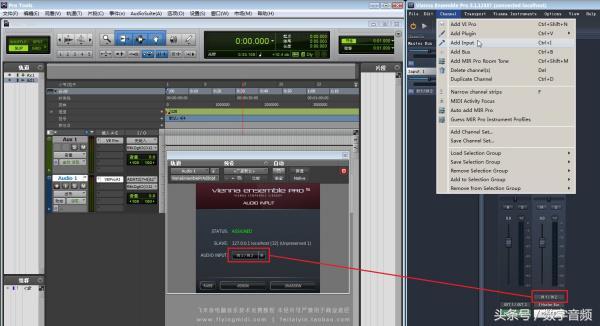
图17 - 在VEPRO宿主程序中建立音频输入通道并对应端口
8-在这个Input通道上面点EFFECTS右边的加号,即可在上面插入VST效果器作用于该轨,实测试不仅仅是Native的VST插件完美兼容,连UAD和PowerCore的DSP效果卡的VST插件也都全部正常工作。

图18 - 在VEPRO中给音频通道加上VST效果器插件
总结
Pro Tools 11才刚发布不久,至截稿时止暂时能找到可以用的第三方AAX插件很有限。但是对于这种有影响力的软件的新格式来说,不久的将来一定会有大量的插件厂家跟进,目前来说我们这次所讲的这个办法还是可以解决燃眉之急的。另外使用VEPRO还有一个优点,就是插件完全依赖于它工作,也就是说如果你需要换平台倒腾工程文件的话,也是一个非常好的解决方案。例如在Cubase中写MIDI音符(Pro Tools MIDI编辑功能较弱一点),并不直接在Cubase中挂VSTi插件,而是通过VEPRO挂接,那么所有的音色调节的参数全部被VEPRO所记录,最后编完可以导出为MIDI文件。如果你想把这个MIDI导入到Pro Tools(Pro Tools有别有一番风味的音质)来继续加工调节音色或者混音的话直接导入Pro Tools并且连接VEPRO即可,之前在VEPRO中所编辑的音色调节参数完全不会丢失。
二.OS X系统
眼下,诸如Cubase和SONAR这样的DAW(数位音频工作站)在推出64位版本的时候,也都提供了自身的跨位元桥接技术(就像jBridge那样);还有诸如Studio One和Logic Pro X这样的DAW根本不提供跨位元插件支持(jBridge也可以帮这些DAW做到这一点,但是这种第三方跨位元转译技术不见得对所有的32位插件都起效用,而且还会遇到稳定性问题)。
近年来,市面上出现了一款叫做Vienna Ensemble Pro(下称VEP)的商业软件,其主要设计目的是为了方便VSL公司自家的Vienna管弦用户利用多台电脑的联合效能来解决Vienna管弦对系统资源的苛刻占用。但是VSL公司很厚道地允许VEP使用第三方的VST/AU插件(包括虚拟乐器插件和效果器插件,Windows系统下可以挂VST插件,OS X系统下可以挂AU插件)…而正是因为这一点,这款软件可以就此当作VST/AU插件机架系统来使用(编曲宿主DAW本身可以载入VEP的客户端插件──有AAX/VST/AU等格式,借此和VEP的服务端软件进行通信),而且这用来编曲的电脑本身就可以兼职运行VEP的机架服务端软件的多个副本(Instance),且这服务端软件本身也有纯32位和纯64位之分…在同一台电脑上同时刷这两种副本是绝对没问题的(关於副本和服务器的关系我会在下文说清楚)。
於是,通过上面的长篇赘述,相信各位可以得出结论:VEP可以不用跨位元程序转译的方式解决64位DAW的跨位元插件支持,甚至跨种类插件支持都可以做到(仅限特定情形)……各位不妨先通过本文来对VEP的初步使用做一番彻底了解,这样可以更容易明白VEP能为自己做什么。
甲、实战前的准备工作
这一节的前两部分的Windows版本请参考飞来音的文章「Pro Tools 11 feat. VEP」彼此互补:他写的文章适用於VEP在Windows 7/8平台内运作的情形(搭配PT11),而我这篇则是针对Mac平台的VEP撰写的。
一、对VEP的组织方式进行初步认识
Mac平台的音频插件管理组织方式和Windows有点小区别,相对来讲比较少一些麻烦:OS X系统很早就广泛用於音频产业制作,所以系统本身就内建了一套音频插件管理体制。各位OS X用户可以自行检查自己电脑的「Macintosh HD\Library\Audio\Plug-Ins」和「Macintosh HD\Users\用户名\Library\Audio\Plug-Ins」目录(前者最为常用,后者为隐藏目录),笔者目测发现AudioUnit插件和VST2/3插件都已经在这里分类存放好了(如图1)(PT10的RTAS插件没有放在这里,我没用过PT10/11所以对AAX插件不清楚):
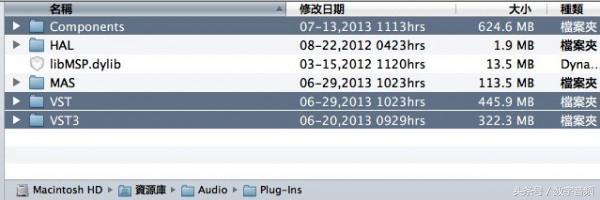
[图1:OS X对常用音频插件采取原生的归类储存机制]
更何况,如果一个AU/VST插件支持64位的话,同一个插件档案会同时包含32位和64位的版本,这样就不用像Windows那样将两个位元版本的VST插件分开存放了。但因为VEP在OS X系统下只能挂载AU插件,所以我们这一节只讨论AU的挂载情形。至於如何在Windows平台内用VEP挂载VST,请参阅飞来音的文章(地址见上文)。
在VEP安装完毕后,系统的应用程序目录下出现了这几个应用(如图2):

[图2:VEP的OS X版本安装完毕之后可执行的应用]
大家很容易看出:第一个是用来将VEP从系统中彻底移除的工具,带有「64-bit」字样的是纯64位的版本(否则便是纯32位的版本)。但是,一个是VEP,一个是VEP Server,两者有什么区别呢?大家暂时这样理解:VEP是副本编辑器(可以编辑既定的副本专案,本身就是个可以通过CoreAudio/ASIO发声的VST/AU宿主),VEP Server是副本服务器(不发声,只负责把音频数据传给客户端)──副本要拿到服务器里面来刷,具体刷副本的时候也可以对副本进行编辑。
二、检查VEP的偏好设定(上)
无论您是在单独开启的VEP副本编辑器当中,还是在VEP服务器内单独运行副本的过程当中,您都可以通过选单列进入VEP的偏好设定(如图3):

[图3:如何在OS X系统内进入VEP的偏好设定调整画面]

[图4:VEP在OS X系统下只能读取AU插件,且无需专门指定AU插件的存放目录]
正因为上文提及的OS X原生的音频插件归类储存机制,所以我们不需要像使用Windows版VEP那样专门指定音频插件的存放目录,只需要在安装新插件之后重新扫描一遍即可(如上图4)。
三、检查VEP的偏好设定(下)
从这一节开始,就会说到飞来音那篇文章当中尚未详细提到的东西(以应对一些复杂的需求),但是不会说得太细(以免妨碍这篇文章的主要职能…本文不是VEP说明书,不负责讲解这个软件的每一个角落)。英文力好的人可能会直接看懂图中的选项的意思…但如果英文力不好的话也无所谓(不妨碍本文的主要职能),假以时日,可能还会有一篇文章专门来解释这些详细的地方,这就属於高手进阶的范畴了(估计会请飞来音动笔)。
如果是从VEP的副本编辑器启动偏好设定的话,会开启副本编辑器的总括设定画面(如图5):

[图5:副本编辑器偏好设定当中的总括设定(General Settings)画面]
至於该画面左侧特别多出的AUDIO/MIDI,和普通DAW的音频设定很相似。
这里我想顺便提醒大家:VEP的声像判定法则(Panning Law)是独立於DAW宿主的,有必要手动调整成和您当前的DAW专案互相一致的声像判定法则(要么都是0dB的Equal Power,要么都采用相同音量的衰减)。该提醒对下文同种选项同样有效。

[图6:服务端偏好设定当中的服务器总括设定(Server General Settings)画面]
如果您是从VEP的服务端软件启动偏好设定的话,您将会看到详细的服务器组态设定画面(如上图6和下图7、8):
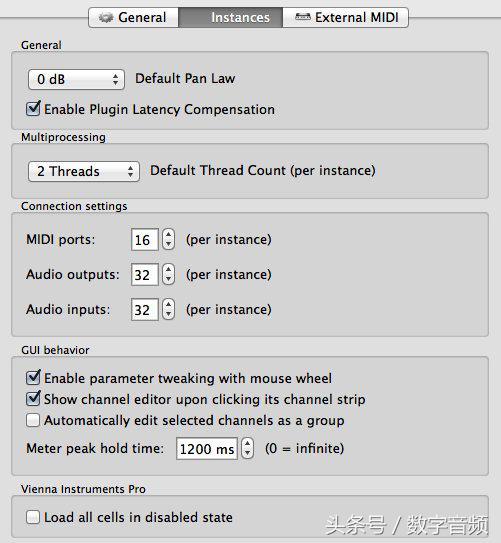
[图7:服务端偏好设定当中的服务器副本设定(Server Instance Settings)画面]
注意在服务器副本设定画面内可以设定每个副本允许使用的MIDI端口和音频出入端子的数量上限(参见图7当中的「Conneciton Settings」,只要有「per instance」标记的内容都是针对每个副本进行设定)。
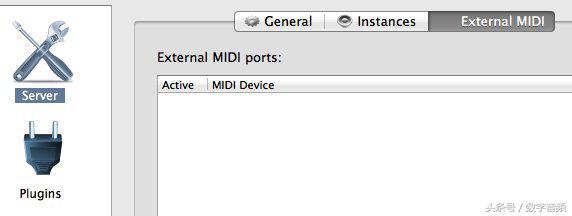
[图8:服务端偏好设定当中的服务器外部MIDI设定画面]
四、关於VEP的工作流程
接下來,在正式開始實戰前,再概括一下VEP在目前主流DAW的通用工作流程:
首先,VEP本身需要与DAW通信(话题一),主通信渠道必须打通。基本上就是以「服务端软件的运作」+「在DAW内启用客户端插件」+「在服务器端建立副本(Instance)」 「让客户端与服务器连接、并与副本建立通信(否则无法刷副本)」这四个步骤完成,此乃首要话题。
其次就是在此基础上需要分开讨论的两个话题:分别借由VEP使用虚拟乐器(话题二)和效果器(话题三)。至於具体使用32位的效果器还是64位的效果器,取决於所通信的服务器软件的版本是32位还是64位。至於这些流程是怎样详细落实的…通过实例来解释的话可能更方便。
乙、实战
现在终於是时候通过实例来把理论说细了。
话题一、在VEP和DAW之间建立通信
就话题一而言,VEP的客户端在建立与VEP服务端的通信之前,必须可以在DAW内发声才行(否则的话,通过VEP挂载的虚拟乐器不会出声,SONAR在这方面尤其要注意)。Cubase和SONAR还有Studio One都有专门的乐器机架体系,Logic Pro X有乐器堆栈和基於多MIDI通道的乐器轨,PT11有AUX辅助音轨,这些都可以成为VEP的发声渠道。
不同DAW脾气不同,在此说两个特殊的例子:
其一,Cubase有单MIDI通道的乐器轨,如果你只想用VEP在Cubase内挂一个乐器的话,可以考虑这么做,只是这确实不太经济…毕竟VEP挂在乐器机架里面使用的话仍旧是比较方便的,也能略微节省系统资源占用。
其二(写给初次接触SONAR的人来看):SONAR乐器机架内的每一件乐器(包括挂在这里的VEP客户端插件)是需要单独和一个音频轨道对接来进行发声的…不然的话,即使是挂了VEP,也无法让服务端副本内的虚拟乐器通过SONAR发声。
於是咱们就先以Cubase 7为例,借此演示如何实现话题一:
(本文以Cubase 7预设按键设定为基准;出於Cubase 7官方中文翻译不尽完美的原因,笔者使用英文版Cubase 7进行演示;经本人实测,该思路对Cubase 5.5 x86也有效,但是因为笔者所用的OS X系统版本的原因,跑不了更旧的Cubase,於是没有测试该方案在Cubase 5.1环境下的可行性,在此先和广大盗版Cubase群众致歉)
在Cubase内摁下F11开启VST乐器机架(图9):

[图9:在VST乐器机架内插入VEP客户端插件]
机架内所有空槽位都有「NO INSTRUMENT」的灰暗字样,直接点选对应的字样会出现浮动视窗,键入「VSL」筛选所有的VSL相关插件,然后选择「Vienna Ensemble Pro」。(至於选择VST3版本还是VST2版本,则依个人偏好决定,本文不对此进行深入讨论;Cubase 6.5及更旧的版本没有依关键字筛选插件的功能,所以需要手动寻找,因其过程不算复杂,故本文不赘述)
之
后Cubase会询问您是否需要立刻建立一轨对应的MIDI音轨,这个请根据自己需求来决定。我这里先选「否(No)」,因为现在要忙的还不是这个,而是之后出现的画面(图10)。

[图10:VEP客户端插件,服务端连接状态画面]
这时请根据自己的需求(是要挂32位的插件?还是64位的插件?),在当前电脑所属局域网内(或者是您当前使用的电脑)启动对应的VEP服务端软件。(本文暂以64位的VEP服务端为例;为了让这服务器在局域网路内更易於辨识,请在服务器总括设定(图6)内为该服务器命名)。
然后回到VEP客户端插件界面,摁下「CONNECT」,出现服务器副本选择画面(如图11)。

[图11:VEP客户端插件,服务器副本选择画面,选择要进行连接的副本]
我们可以看到,因为VEP服务器和客户端都在同一台电脑上运作,所以服务器在此也只会显示为「LOCALHOST」。视窗右侧的「SERVER ARCHITECTURE(服务器架构)」负责筛选副本的位元类型(可以按照32位和64位来进行筛选),进而决定视窗左侧显示的副本的位元架构种类。
接下来,大家可以直接在左侧清单中选取带有「(New)」字样的条目,在对应的服务器当中直接建立新副本并自动建立通信…当然也可以先在服务器端手动建立副本(图12):

[图12:VEP服务端软件,副本管理画面,在此手动新增副本]
在VEP服务器的副本管理画面可以摁下「ADD」新增副本,也可摁下「DELETE」移除选中的副本,摁下「PREFERENCES」亦可进入偏好设定画面。
摁下「ADD」会出现为副本命名的视窗,依个人偏好命名(本例如图13)之后点选「OK」。

[圖13:借由VEP服务端開啟具體副本進行編輯時的畫面]
之后出现如上图(图13)的画面(服务器内的副本编辑器),这是一个空空如也的新副本。
大家可以像使用单独的副本编辑器程序一样,读入之前编辑并存储好的副本专案,也可以将目前的副本组态另存为新的专案供日后读取使用…这个窗口可以随时关闭,亦可以通过VEP服务端软件副本管理画面随时呼出。值得一提的是,服务器内的副本编辑器和单独的副本编辑器程序有一处显著不同:前者的视窗右上角会出现副本的标帜名称,摁一下这个标题会出现重命名视窗,十分方便。
此时的副本管理视窗会出现刚刚手动建立好的副本(图14,注意其左侧的「未连接」图示):
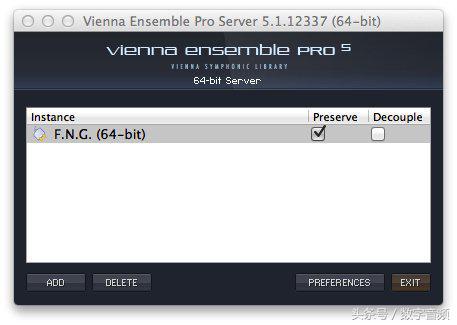
[图14:VEP服务端软件,副本管理画面,刚刚建立完毕的副本被预留在此]
既然成功建立了副本,那咱们就需要回到VEP客户端界面建立通往该副本的连接(图15):
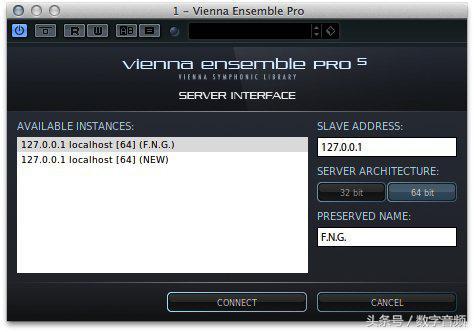
[图15:VEP客户端插件,服务器副本选择画面,选中刚才成功建立的副本]
大家可以看到:咱们刚刚建立好的副本「F.N.G.」已经出现在VEP客户端视窗内可用副本清单当中。选中该副本,然后摁下「CONNECT」,之后VEP的客户端画面变成这样(图16):

[图16:VEP客户端插件,服务端连接状态画面]
至此,连接建立成功。如果连接失败的话,请检查6472~6477这六个通信端口是否畅通。
下面说一下几个值得一提的细节:
- 同一个DAW专案可以插入多个VEP客户端插件(有些情况下可能还真需要这么做)。
- 摁下「RENAME」按钮可以直接在此变更当前连接到的副本的标帜名称。
- 「PREFERENCES」里面的设定和对应的服务器副本内的偏好设定雷同,不再赘述。
- 「SLAVE」显示当前隶属於该专案的副本的标帜名称及其所处的具体服务器。
- 「LATENCY」用来设定快取缓冲(缓存),如果使用过程中发生爆音的话可以将其调大。
- 在副本管理界面可以通过File选单将全部预留副本的组态以metaFrame格式进行存取。
接下來說三個很重要的細節(子話題):
子話題一:「預留」
在「PRESERVE(預留)」按鈕亮紅的時候,當前連線的副本的內容不但會照常同步存入當前的DAW專案內,而且還會在斷開連線後完整地預留在伺服端程式內(不預留的話,副本會在斷開連線後消失,不再預留於伺服端內),所以不建議將「PRESERVE」按鈕摁滅。
對於已連線的副本而言,只有在整個副本被預留的情況下,其標幟名稱才會顯示於VEP伺服端軟體的副本管理畫面當中(圖17)(否則的話,標幟名稱會消失):

[圖17:VEP伺服端軟體,副本管理畫面,顯示當前已經讀入的副本狀態]
注意,圖17的「Preserve」勾選框和圖16的「PRESERVE」按鈕是彼此連動的(同理,前者的「Decouple(解耦)」勾選框和後者的「DECOUPLE」按鈕也是彼此連動的)。
當然,說到這個「PRESERVE(預留)」功能,其實它有它自己的獨特妙用。舉例:Cubase專案A和SONAR專案B共用了內容雷同、標幟名稱也雷同的副本。當你在編輯完Cubase專案A之後,在副本被預留的狀態下關閉專案A,此時副本仍舊掛在記憶體內(想像一下自己掛了多少GB的採樣音色吧),然後你開啟SONAR專案B,此時SONAR專案內的VEP客體會自動將自己本身儲存的副本資料和當前已經探測到的全部的可用副本進行逐一比對…只要是副本標幟名稱匹配、副本內容匹配,那麼VEP伺服器端軟體就不會根據SONAR專案內的副本資料新建副本,而是直接沿用伺服器端已經預留在記憶體內的對應副本,省下了鉅額的音色掛載時間。(相對於Cubase多專案之間的切換來講,此功能亦具有重要意義…因為Cubase在同時開啟的兩個專案之間切換時,是一定要把非當前專案從記憶體當中徹底卸除的,因此被迫浪費的時間可想而知!)
在我舉的這個例子當中,如果專案B內的副本內容和伺服器內的同名副本內容有差異的話,怎麼辦?在讀入專案之後,摁下圖16當中的「RAISE」直接呼出對應的伺服器內副本編輯器,可以看到標幟名稱左側出現不斷閃爍的內容差異警告圖示,點選該圖示右下角的三角標記之後(如圖18):

[圖18:伺服端內副本編輯器畫面,標幟名稱左側閃爍的副本內容差異警告圖示]
此時,伺服器副本編輯器已經從當前連線的DAW專案內讀入副本資料設定,並在記憶體內掛起留作備份,屆時起作用的副本內容會是當前所預留的副本內容。
該圖示都會在片刻之後停止閃爍,但是這兩個選單指令仍舊有效,直到用戶執行了呼出選單當中的任一命令(均不可逆):第一個是「Load incoming project data」,會將當前的預留副本的內容全部用記憶體當中的副本資料備份覆蓋掉;第二個是「Discard incoming project data」,用於維持當前的預留副本內容不變,並將記憶體內掛起的副本資料備份丟棄。
子話題二:「解耦」
出於安全性方面的考量,VEP只允許在對副本啟用「預留」功能時才允許用戶將當前副本和當前專案的耦合關係進行解除(俗稱「解耦」)。什麼是耦合關係?當前已經預留的副本資料會在當前DAW專案內自動存儲一份,這種關係對VEP來講就叫做耦合關係(廣義的耦合關係請各位自行上網爬文)。那麼「DECOUPLE(解耦)」這個功能的目的就很明瞭了:在副本已經預留於伺服端的情況下,不再將同樣的副本資料完整地儲存於DAW專案內,節省DAW專案的存取時間。
各位可能留意到圖16當中的「DECOUPLE」開關按鈕旁邊有個「ALL」,這個按鈕是做什麼用的呢?單一的「DECOUPLE」按鈕只對當前的客體擴展及其對應的副本起作用。如果一個專案出於方便管理的需求、使用了多個客體擴展和多個副本進行通訊的話,一個個點開擴展將對應的「DECOUPLE」按鈕一個個點亮那勢必會很麻煩…當然,如果您真的這麼做了的話,「DECOUPLE」開關按鈕右側的「ALL」指示按鈕會變成粉紅色,此時你會後悔:原來沒必要這麼麻煩啊…摁下「ALL」按鈕不就全部解耦了嘛!如果想全部重新耦合的話,將「ALL」指示按鈕摁滅即可。
注意:在解耦之後,對應的副本資料不會再存入DAW專案,那就只能在伺服器副本編輯器內將副本單獨另存為VEP的副本專案格式了(最好是在DAW專案關閉之前完成這一步)。
子話題三:「DAW死當了的話,怎麼辦?」
一個士兵歇逼的那一刻肯定是沒辦法讓他的戰友們瞬間都知道「他有麻煩了」,DAW同樣也沒辦法將自己的死訊主動知會VEP。在DAW死當並且被強行關閉的時候,VEP伺服端的副本管理視窗內仍舊可以看到那些受牽連的副本「處於連線狀態」(連個鬼啦)…這時候「強制斷開連線」功能就派上用場(無論「解耦」功能是否啟用):在伺服端軟體的副本管理畫面用滑鼠右鍵點選受牽連的副本(如圖19),然後選擇「Force Disconnect Instance」強制斷開副本連線。如果受牽連的副本是非預留副本的話,在強制斷開之後會自動變成已預留副本(可能會以「Unpreserved 編號」開頭)。

[圖19:VEP伺服端軟體,副本管理畫面,對副本進行強制斷線]
那如果受牽連的副本太多…怎麼辦?還是有辦法可以一次性強行斷開伺服器內所有副本的連線的。如圖20所示,開啟VEP伺服端軟體的副本管理畫面的Files選單:

[圖20:VEP伺服端軟體,副本管理畫面,Files選單]
之後選擇「Force Disconnect All」即可。
斷開連線之後,趕緊先將當前的副本資料全部存檔再說…處理災情要緊。
話題二、藉由VEP使用虛擬樂器
本話題以話題一的順利完成作為前提。
再次重申:OS X版的VEP伺服端軟體是只能掛載AU擴展的,WINDOWS版的VEP伺服端軟體是只能掛載VST擴展的。想突破這兩個限制的話,那就只能通過在區域網內再掛一台電腦進行連機來實現此目的(Parallel Desktop等虛擬機軟體雖能做到這一點,但是虛擬電腦本身肯定還是要讀取eLicenser USB鑰匙的)。
既然要藉由VEP掛載虛擬樂器,那就要先在VEP副本內把樂器掛好才行(然後再在DAW內建立MIDI音軌,和VEP進行通訊)。咱們在話題一的基礎上,通過同時掛載EW最新的PLAY4引擎和Cakewalk最近紅火的Z3TA 2合成器的過程,藉此示範如何藉由VEP使用虛擬樂器。
插入樂器
在講解一些核心理論之前,可以先試著把要用的樂器插入到副本內,順便熟悉副本環境。
所有非VSL樂器的插入方式都是一樣的。在副本編輯器左側的通道機架區域空白處摁下滑鼠右鍵,點選「Add Plugin」(如果是在既定的樂器標題上摁下滑鼠右鍵的話,則是「Insert Plugin」),之後會出現上下文選單,自行尋找要插入的樂器即可(如圖21,以插入PLAY引擎為例)。

[圖21:VEP伺服端內部副本編輯畫面,插入新的樂器]
各位可以自己手動嘗試掛載Z3TA 2看看。
此外,在樂器名稱上連續摁兩下滑鼠左鍵可以為樂器更名(如圖22):

[圖22:VEP伺服端內部副本編輯畫面,在視窗左側的通道機架內為樂器更名]
註:可能各位已經留意到了樂器名稱右側的所謂「Channel」編號,但是請勿將其和MIDI腦補到一起(這是音訊通道編號,下文會提及)。
建立MIDI通訊埠之間的映射
上面只是練習,實際上咱們有必要事先弄清楚這些樂器擴展的輸入輸出特性:PLAY引擎是多通道MIDI輸入(共16個通道)、多AUX輸出(共9個輸出端子),而Z3TA 2則是單通道MIDI輸入、單AUX輸出的。此外,VEP客體擴展的特性也有必要說明:VEP藉由客體擴展本身支持設定很多數量的MIDI輸入埠和AUX輸入輸出的,但是實際可用情況仍舊取決於DAW的脾氣。目前有個比較穩妥的方案:最多32個AUX輸入、32個AUX輸出、16個MIDI輸入埠。
諸如上述等細節都會影響到DAW和VEP之間的MIDI通訊埠的映射。
接下來討論MIDI通訊埠之間如何建立映射,仍舊從VEP本身的特性入手討論:
一個已經和對應副本連線的VEP客體擴展,本身在DAW內就是一個多MIDI輸入埠的虛擬樂器裝置(而不是多MIDI通道,VEP的官方說明手冊也沒說過VEP有這種職能);而再看VEP副本內部的環境,如果要是在副本內部掛載虛擬樂器的話,則VEP客體擴展的MIDI輸入埠必須和對應VEP副本內部所掛載的樂器的MIDI輸入埠建立對應的映射關係。總之,只要DAW內對應的MIDI音軌輸出埠和VEP客體對接、然後藉此再和對應的VEP副本內部的對應的虛擬樂器進行對接,就可以進行正確的點對點傳訊(每個埠對應16個可用MIDI通道,請根據需求在MIDI音軌內部和VEP副本內的對應虛擬樂器內部設定正確的MIDI通道)。
為了幫助各位讀者理清思緒,這裡給出順序圖(如圖23,順序自上而下):
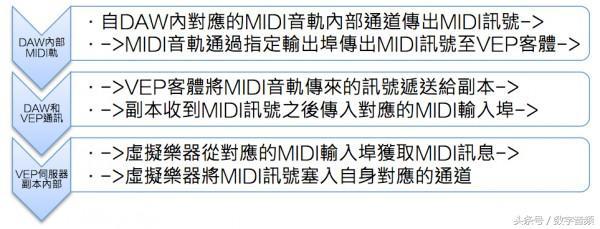
[圖23:藉由VEP使用MIDI虛擬樂器時,MIDI訊號的傳訊流程]
本案例會將Z3TA 2的「MIDI IN」設定為「VEPro Plugin MIDI IN 1」)。鑑於Z3TA 2是單通道樂器,對應的「Channel」可以任意選擇(本文當中選擇「Omni」;如果是多通道MIDI輸入的樂器的話,則此處必須選擇「Omni」,具體的通道選擇應該在虛擬樂器擴展內部進行設定,而DAW內對應的MIDI音軌還是要對應你在虛擬樂器擴展內部指定的MIDI通道的)。
為副本內的樂器指定MIDI輸入埠和MIDI通道的方法參見下圖(圖24):

[圖24:VEP伺服端內部副本編輯畫面,為具體樂器選擇MIDI埠和MIDI通道]
現在,回到DAW(本文以Cubase 7 x64 for Mac為例),新增MIDI音軌,在音軌視窗的左側的參數檢查區內為該MIDI音軌指定內部通道和輸出埠(上面已經將Z3TA 的通道指向Omni了,Cubase內的Omni通道會顯示為「ANY」,如圖25):

[圖25:DAW參數檢查區,為具體MIDI音軌指定MIDI輸出和MIDI通道]
現在各位可以嘗試往這個MIDI音軌內輸入音序看看,該樂器應該可以通過DAW正常發聲。
在副本內建立AUX通訊埠之間的映射,然後輸出到DAW
我在副本內將PLAY 4引擎的通道設為Omni(因為PLAY引擎是多MIDI輸入的虛擬樂器),為其指派的MIDI輸入埠是「VEPro Plugin MIDI IN 2」,插入了Goliath音色庫內的一架Fazioli鋼琴和SD2裡面的那套黑色爵士鼓組(曾志豪的「九霄倚虹」和「鳳舞九天」等曲目用的就是這個鼓),在PLAY引擎內部將鋼琴指派到MIDI通道1、AUX輸出「1&2」,將爵士鼓組指派到MIDI通道2、AUX輸出「3&4」(如圖26):

[圖26:在PLAY 4引擎內部對單件樂器的MIDI輸入通道和對應AUX輸出進行設定]
各位現在可以通過PLAY4主介面下方的軟鍵盤測試發現,在PLAY預設建立的「AUX輸出1&2」是可以正常發聲的(因為鋼琴是發聲的),但是對應AUX輸出「3&4」的鼓組沒有發聲。
這是怎麼回事?
其實我們需要手動對這個副本的AUX映射做一些對應調整(在使用多AUX輸出的虛擬樂器時,這個步驟是必需的)。
首先,咱們需要在這個副本內啟用和PLAY引擎相連的對應AUX外部輸出。
點選VEP副本編輯器下方的頁籤進入MIXER混音座介面(如圖27):

[圖27:VEP伺服端內部副本編輯畫面,混音座,為虛擬樂器設定已啟用的AUX通道數]
然後如圖27所示,可以看到PLAY預設的主輸出AUX音訊通道只有一條「PLAY 1」(對應預設啟用的AUX輸出「1&2」),但因為PLAY是多AUX輸出的樂器,所以在這個主輸出的電平指示器下方有一對加減按鈕,可供咱們增減實際需要使用的PLAY引擎的AUX輸出通道數量…注意PLAY 4引擎目前總共只有九組AUX輸出(如上圖26,每組輸出都是立體聲,正好算是兩個單聲道為一組,而PLAY是只能用立體聲AUX輸出的),所以在副本內針對PLAY 4目前也只多能再多啟用八個AUX通道(加上預設的通道,正好是九個),且啟用之後的通道根據左右順序和圖26當中的AUX輸出名稱的順序也是逐一對應的。
咱們根據圖27所示,找到那對加減按鈕,按一下加號按鈕,會出現一組新的AUX音訊通道,名為「PLAY 1 2」(如圖28所示):
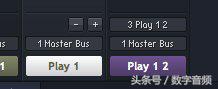
[圖28:VEP伺服端內部副本編輯畫面,混音座,音訊輸入通道的輸入來源的命名規則]
這時可以看到「3 PLAY 1 2」的字樣,這個字段由「樂器所屬的主AUX輸出的音訊通道編號(3號)」+「樂器音訊通道的名稱(PLAY1)」+「樂器內對應AUX輸出序號(2)」組成。用滑鼠點選之後(如圖29):

[圖29:VEP伺服端內部副本編輯畫面,混音座,為副本內的音訊輸入通道指定音訊輸入]
大家可以發現,原來這AUX通道,就是將普通的音訊輸入通道的輸入來源就這麼直接和虛擬樂器的AUX輸出對接上,不就了事了嘛!(至於這個「音訊輸入通道」,咱們會在話題三當中講到)
此時各位會發現這個鼓已經可以出聲了,對應的AUX通道的電平指示也有了顯示(如圖30):
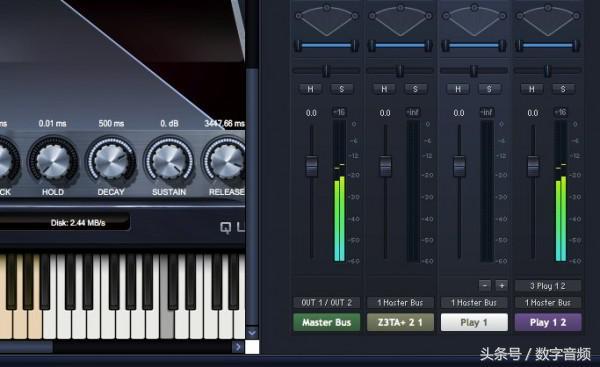
[圖30:VEP伺服端內部副本編輯畫面,對應的AUX通道的電平指示證明樂器能夠正確發聲]
接下來請各位留意圖30當中的「Master Bus」母帶匯流排(也就是主輸出總線),在這個音訊通道的最下方的名稱上方有「OUT1/OUT2」字樣,用滑鼠摁一下該字樣會出現副本音訊輸出端子的選擇清單(如圖31):

[圖31:將副本內部音訊通道的輸出和這個副本的對外音訊輸出端子進行對接]
在此可以決定該音訊通道將音訊輸出到的具體目標──也就是這個副本的對外音訊輸出端子。具體是哪個端子,取決於您的需求;若要調整總共的端子數量,請自行開啟VEP副本編輯器的偏好設定,依自己的偏好進行調整(上文有提及,此處不贅述)。
特別要注意的是,在這個副本當中,用到哪個對外音訊輸出端子,就必須得啟用和這個副本互相連線的DAW內的對應的VEP客體擴展的對應的AUX輸出端子(我們這裡只討論將VEP客體擴展掛在樂器機架上的情形──像這種複雜的應用情形本來就不應該在DAW內直接用VEP客體擴展建立樂器音軌:以Cubase為例,起碼你會發現在樂器軌內無法為這個擴展指定多AUX輸出)。具體步驟如下:
咱們回到DAW內(以Cubase為例),摁F11開啟VST樂器機架,然後在對應的VEP客體擴展的名稱上摁下滑鼠右鍵,在上下文選單當中選擇「Activate Outputs」(如圖32):

[圖32:在VST樂器機架內指定VEP客體擴展所要啟用的AUX輸出端子]
只要保證樂器與副本之間的AUX傳訊暢通無阻,再確保副本藉由伺服器和客體的AUX傳訊和DAW暢通無阻…那麼,副本內掛載的樂器就一定能通過DAW正常發聲。
到此,這第二個話題就這麼講完了。請各位嘗試自行建立兩個MIDI音軌,分別和PLAY引擎內的鋼琴和鼓組對接,就當做隨堂練習。
話題三、藉由VEP使用效果器
本話題以話題一、話題二的順利完成作為前提,所述內容可能需要沿用前兩個話題內討論到的某些知識。另外,請回頭重新讀一遍「話題二」一開始的「再次重申」,這裡不再贅述。
這個話題涉及到兩種情形:第一種是「針對VEP副本內的虛擬樂器通道,直接藉由混音座插入效果器擴展」,第二種是「在DAW的波形音訊軌道內插入效果器(就相當於直接在DAW內使用VST、AU效果器擴展那樣)」。
第一種情形:副本內部樂器可直接於副本內部掛載效果器
想要做到這一點的話,再簡單不過。咱們在話題二的案例基礎上進行示範──往Z3TA 2上面掛載Cakewalk的CA-2A壓縮器(是針對Universal Audio出品的LA-2A硬體壓縮器的模擬效果器擴展,超好用)。首先咱們需要在伺服器副本編輯器內的混音座內找到Z3TA 2的對應音訊通道,之後在該通道上方找到「EFFECTS」字樣,注意右側帶有加號的圓形按鈕(如圖33):

[圖33:VEP伺服端內部副本編輯畫面,混音座,在音訊通道內直接插入效果器擴展]
於是,第一種情形就這麼解決了。在副本內,所有音訊通道內的效果器都是這麼掛載的。
第二種情形在解決的過程中會用到第一種情形解決時的全部步驟。
第二種情形:將VEP本身作為效果器插入DAW內的波形音訊軌道
我們先回到DAW內(嗯,還是以Cubase為例)。
摁F3進入Cubase內建的混音座,在您想要的位置插入「Vienna Ensemble Pro Audio Input」(也就是VEP音訊輸入擴展,依個人偏好決定是使用VST2還是VST3;如圖34):

[圖34:Cubase 7/Nuendo 6內建的混音座,在Stereo Out掛載VEP音訊輸入擴展]
如果您用的是舊版Cubase(Cubase 4/5/6或Nuendo 4/5)的話,藉由VST輸出通道設定視窗掛載效果器可能會更加方便一些(當然,掛載效果器的方法有很多,本文不負責贅述;如圖35):

[圖35:Cubase 5.5,藉由VST輸出通道設定在Stereo Out掛載VEP音訊輸入擴展]
在剛剛插入VEP音訊輸入擴展之後,會顯示這個擴展的控制視窗(如圖36左):

[圖36:VEP音訊輸入擴展控制視窗,讓VEP音訊輸入擴展和已連線的副本對接]
在出現的視窗內可以看到該擴展目前的連線狀態,摁下「ASSIGN」然後可以看到當前DAW專案內已經連線的全部副本(如圖36中),在其中選擇要對接的副本之後,摁下「ASSIGN」,控制視窗內當前的連線狀態會隨之更新(如圖36右)。
該視窗內的「AUDIO INPUT」的值可以根據需求自己設定,但是請一定要記住目前這裡的設定值是什麼,因為接下來要用到。
接下來,回到VEP伺服端內部副本編輯器當中的混音座。摁下選單「Channel」之後可以看到有「Add Bus」和「Add Input」這兩項,這裡需要講一下這兩種音訊通道的區別:
我們在話題二當中為具備多AUX輸出通道的樂器擴展啟用多條AUX通道的時候,自動新增的音訊通道是「音訊輸入通道(Audio Input Channel)」,這種音訊通道可以通過「Add Input」來添入。「音訊輸入通道(Audio Input Channel)」和「音訊匯流排(Audio Bus)」相比,後者無法主動選擇輸入來源。
我們在本話題當中,能夠和DAW內的VEP音訊輸入擴展進行對接的,自然是「音訊輸入通道」,所以我們執行選單命令「Channel」->「Add Input」添入新的音訊輸入通道,之後就可以如圖29那樣將輸入來源和DAW內對應的VEP音訊輸入擴展當中的「AUDIO INPUT」進行對接。當然,咱們也還可以從副本編輯視窗左側的通道機架內完成這一步驟(如圖37):

[圖37:VEP音訊輸入擴展控制視窗的參數和副本內對應音訊輸入通道的輸入來源對接]
這樣完成之後,實際上VEP音訊輸入擴展本身起到了一個截流的作用,將輸入的音訊流全部截入到副本內。至於這音訊訊號在副本內怎麼流…那就要在副本內進行設定了(音訊輸入通道是可以任意掛載效果器的,詳細步驟參見本話題「第一種情形」,總之根據自己的需要,慢慢捯騰即可)。
一般情況下,如果想在副本內完成對這音訊流的最終處理的話,那就在副本內將處理後的最終音訊流直接指向該副本的音訊總輸出(具體取決於對應的VEP客體擴展在DAW內所啟用的AUX輸出設定)即可。但是可能有些人還想將這訊號掛回DAW進行VEP做不到的處理(很多DAW有自己的內建處理,比如Cubase內建的UV22HR插值擴展,還有SONAR內建的ProChannel等),這就需要將副本內處理過的音訊流通過VEP回流到DAW內。請在參考圖31和圖32以及話題二對應上下文的相關步驟之後,為這個音訊流再單獨指定一組輸出端子(就本文的演示專案而言,試著選擇「OUT 3/4」或者其他閒置輸出端子都可以,如圖38):

[圖38:音訊流從VEP音訊輸入擴展開始,流入副本進行處理,最後流回DAW的路線圖]
這裡需要注意一下:VEP的音訊輸入擴展絕對不能掛在Stereo Out上,否則會造成音訊流的無限迴圈。(論及具體原因,各位可以結合圖38和Cubase等DAW本身的內部音訊流傳輸原理,自己思考一下。)
第三個話題就這麼結束了(才發現到這裡已經一萬多字了)。
那啥,大家別忘了多舉一反三,我在下面留了一點課後作業,起碼大家可以腦補一下這些作業如何可以完成,只有多舉一反三、靈活運用,才能將VEP使喚得越發熟練。還有,各位如果還有啥疑問的話…自己嗑英文啃VEP官方說明手冊吧。
寫在最後
這篇文章雖以Cubase作為範例、盡可能把VEP和當前主流DAW協同工作的通用知識講清楚了,但是仍舊存有個案。根據VEP的官方說明書所述,VEP在和Logic Pro以及MOTU Digital Performer協同工作時仍舊需要一些對應的額外特殊處理步驟。很遺憾的是,為了保護這篇文章的專注性,加之筆者對這兩款DAW了解得還不是太深刻(前者的最新版本「Logic Pro X」筆者剛剛有所接觸,後者完全沒有接觸過),只能由另外一篇文章負責討論。
如果有誰想最近買一款電玩來玩的話,大宇資訊最近熱賣的軒轅劍陸或許可以考慮一下。軒轅劍陸的配樂評論會由灝然(MIDIFAN一個新來的專欄主筆,專門寫配樂評論)負責動筆,但他可能會需要一些時間將軒轅劍陸的劇情打穿,然後才方便動筆,所以軒陸的配樂鑑賞文可能要等到九月以後才能會和讀者見面。我不打算寫這個電玩的樂評,也不會干涉別人動筆的方向,但我可能會在遊戲上市的幾個月後同步更新曾志豪在WIKIPEDIA的詞條的內容,各位可以據此得知曾吳二人分別負責了哪些曲目(因為軒轅劍陸的配樂只有他們二人在做)。
另外,如果有誰想買VEP的單一授權的話,歡迎來找飛來音熊鷹(他有在淘寶網拆賣授權,價格還算划算)。
課後作業
一、自己嘗試研究Native Instruments Kontakt採樣器和VEP的對接(參考答案參見飛來音的文章)
二、自己嘗試多機跨系統互連,或者嘗試自己打破我在話題二一開始「再次重申」內部所提及的VEP既定限制。
三、本文講的是Cubase 7 x64 for Mac和64位元的VEP對接,請自行舉一反三、自行嘗試將32位元的DAW和64位元的VEP對接、或將64位元的DAW和32位元的VEP對接,以解決DAW內部跨位元使用虛擬樂器擴展和效果器擴展時可能產生的各種穩定性問題。
四、如果英文力足夠的話,請嘗試自行閱讀、研究VEP官方說明手冊。

问:咨询交流怎么联系?答:添加QQ:724389462,917715901;更多介绍:shuziyinpin.com
,免责声明:本文仅代表文章作者的个人观点,与本站无关。其原创性、真实性以及文中陈述文字和内容未经本站证实,对本文以及其中全部或者部分内容文字的真实性、完整性和原创性本站不作任何保证或承诺,请读者仅作参考,并自行核实相关内容。文章投诉邮箱:anhduc.ph@yahoo.com